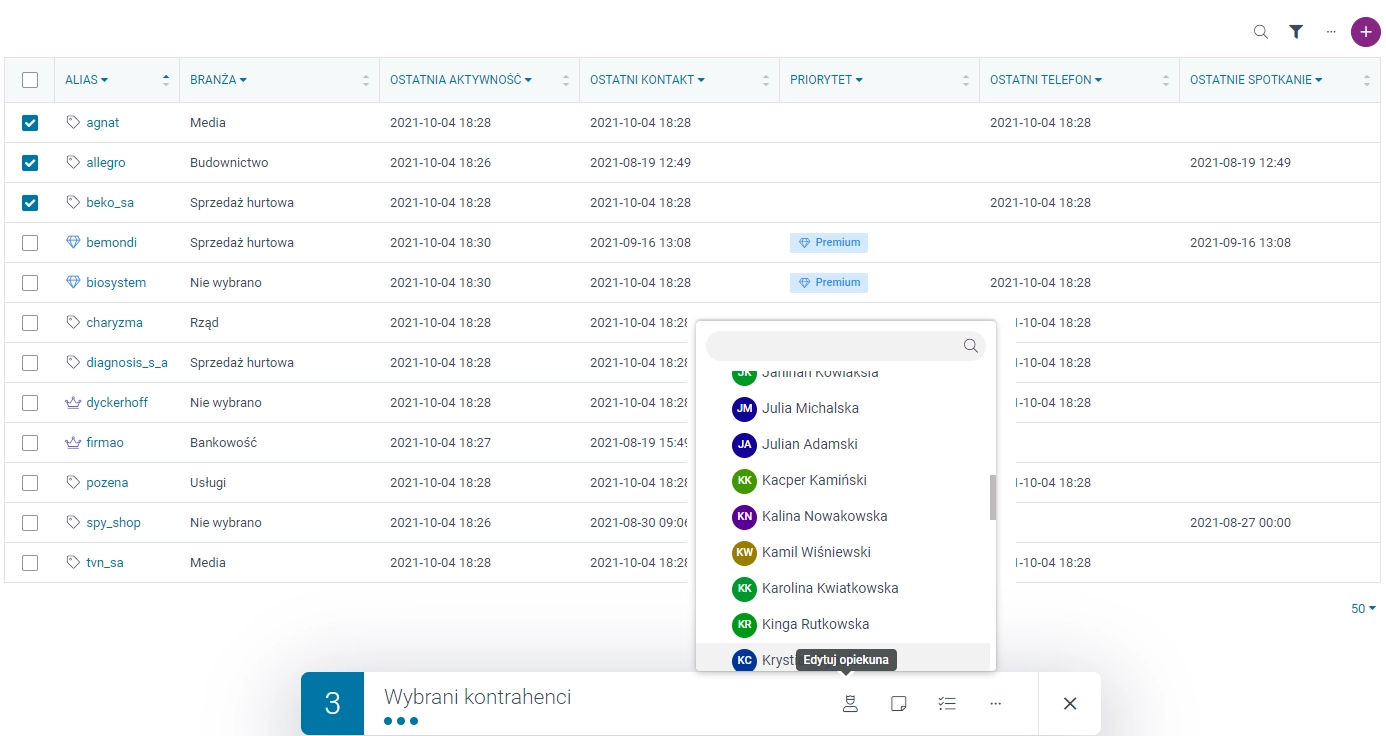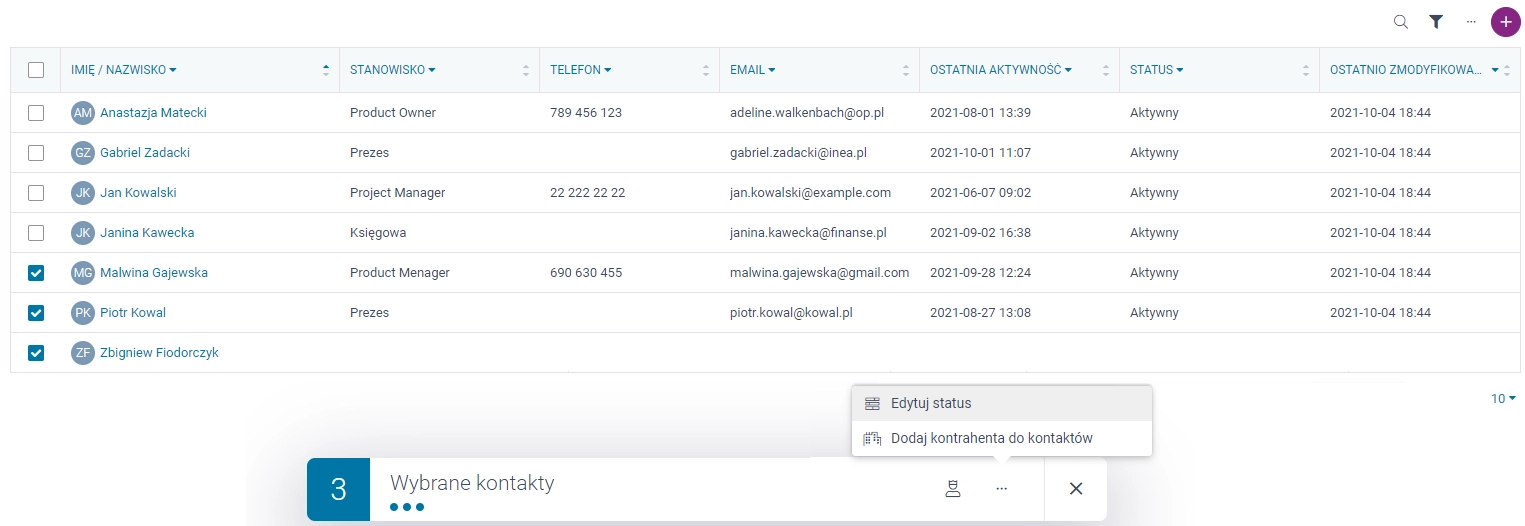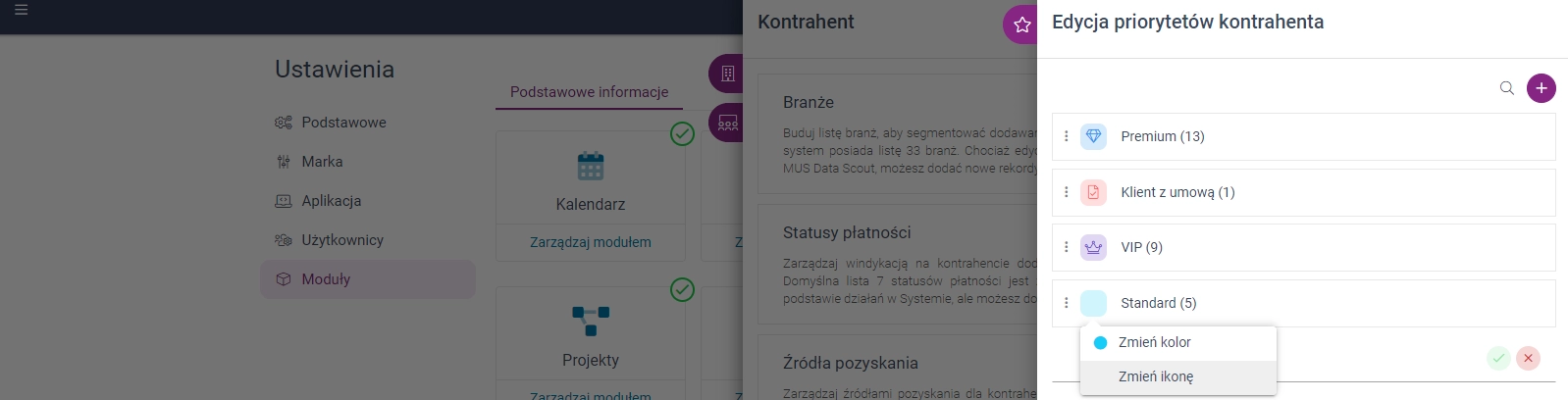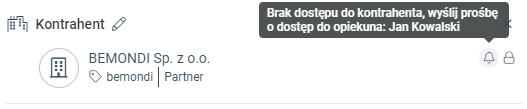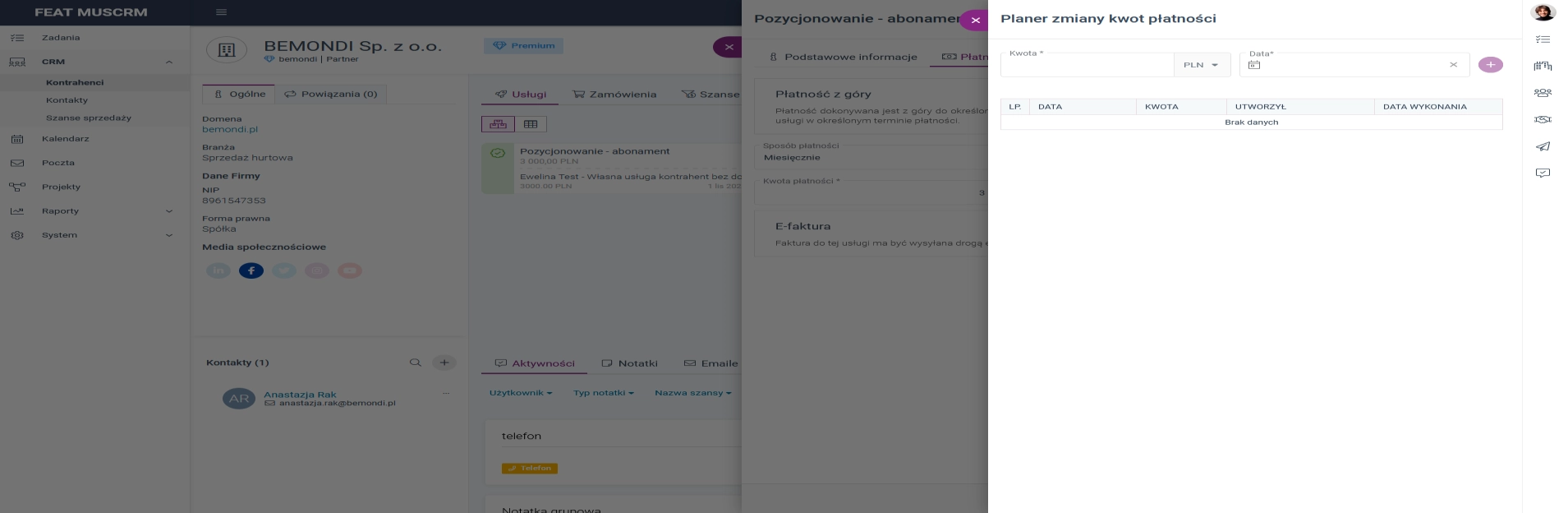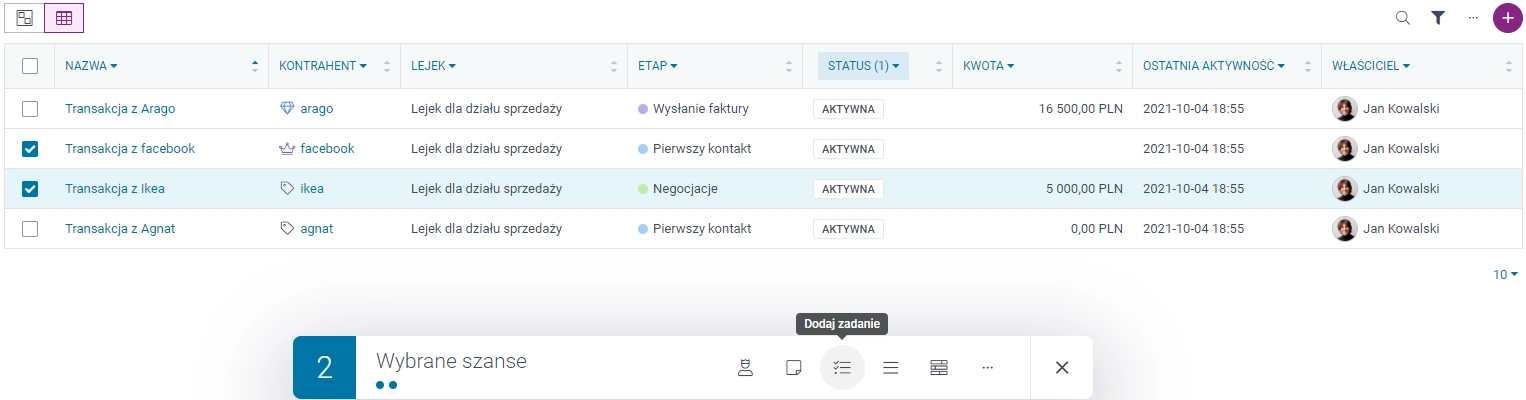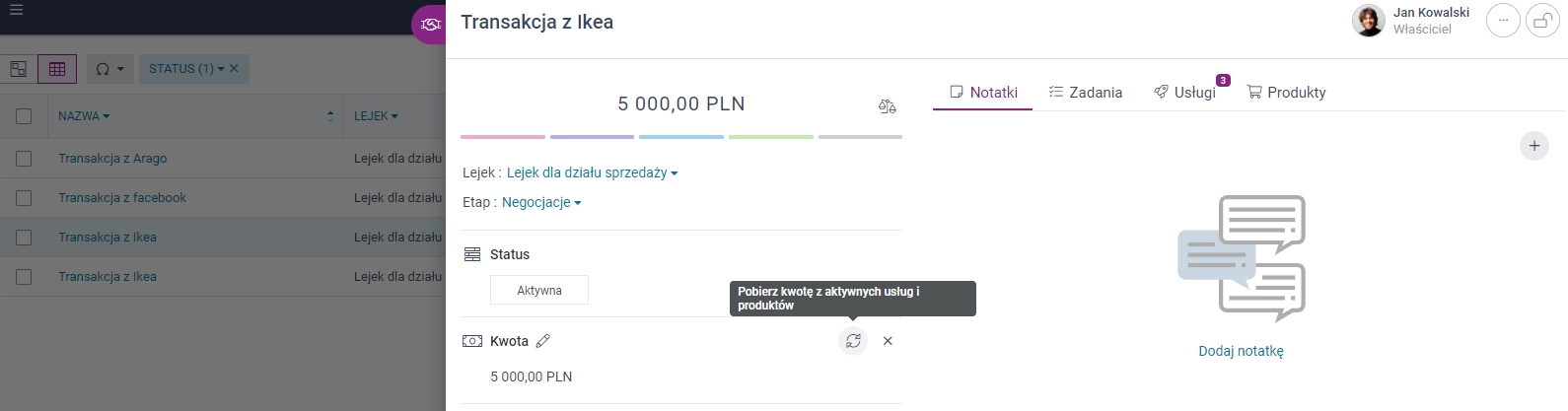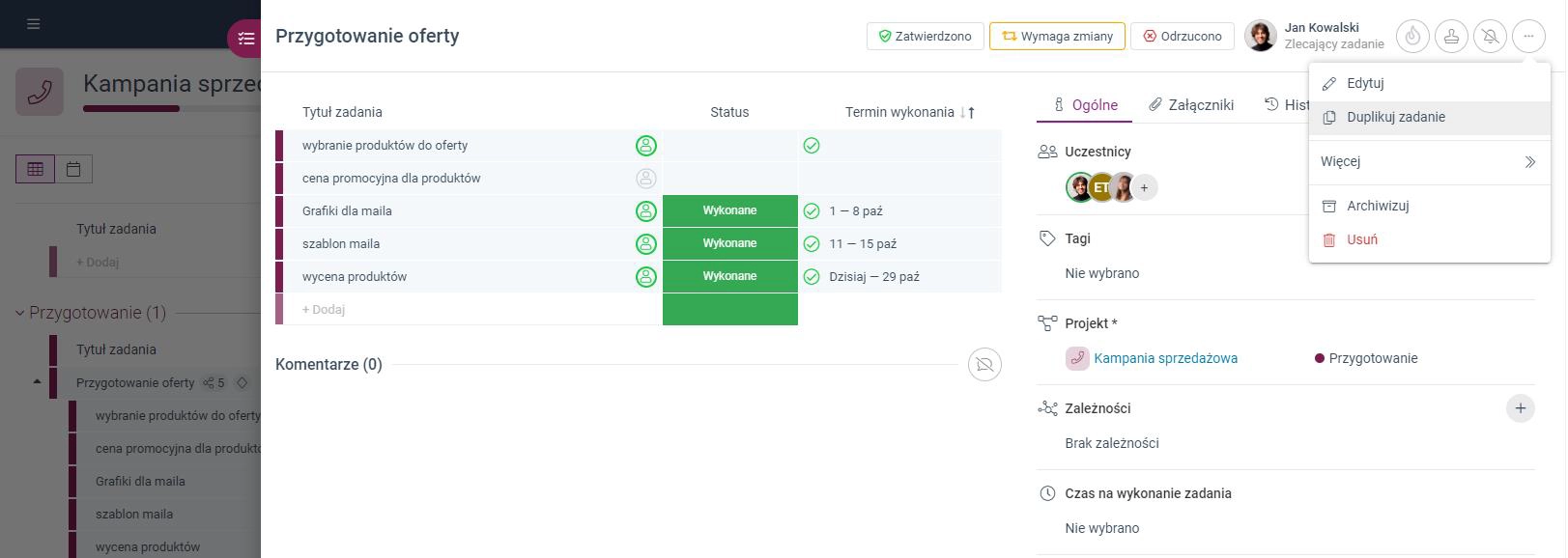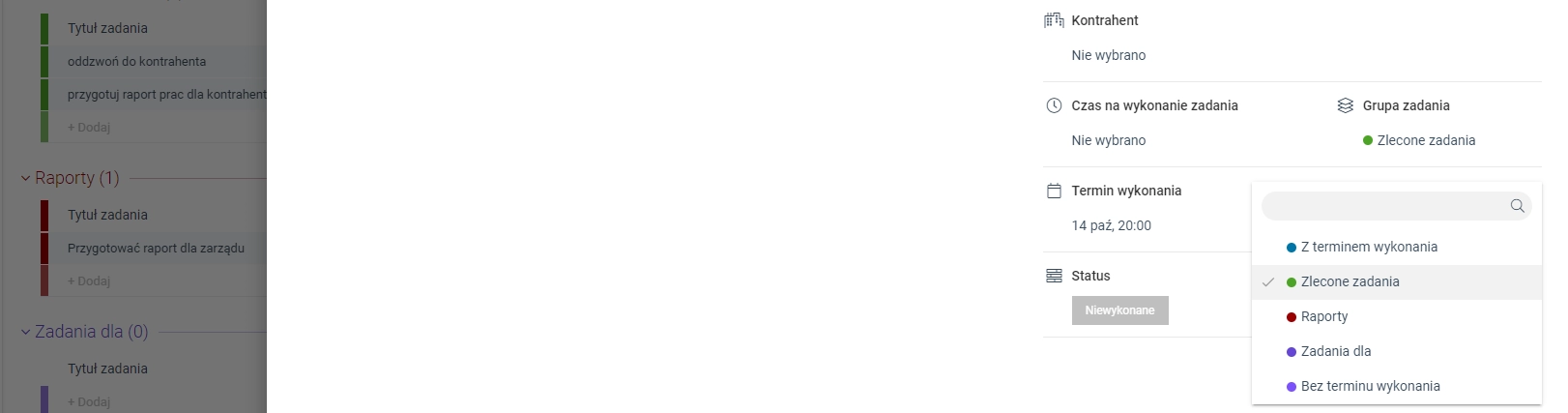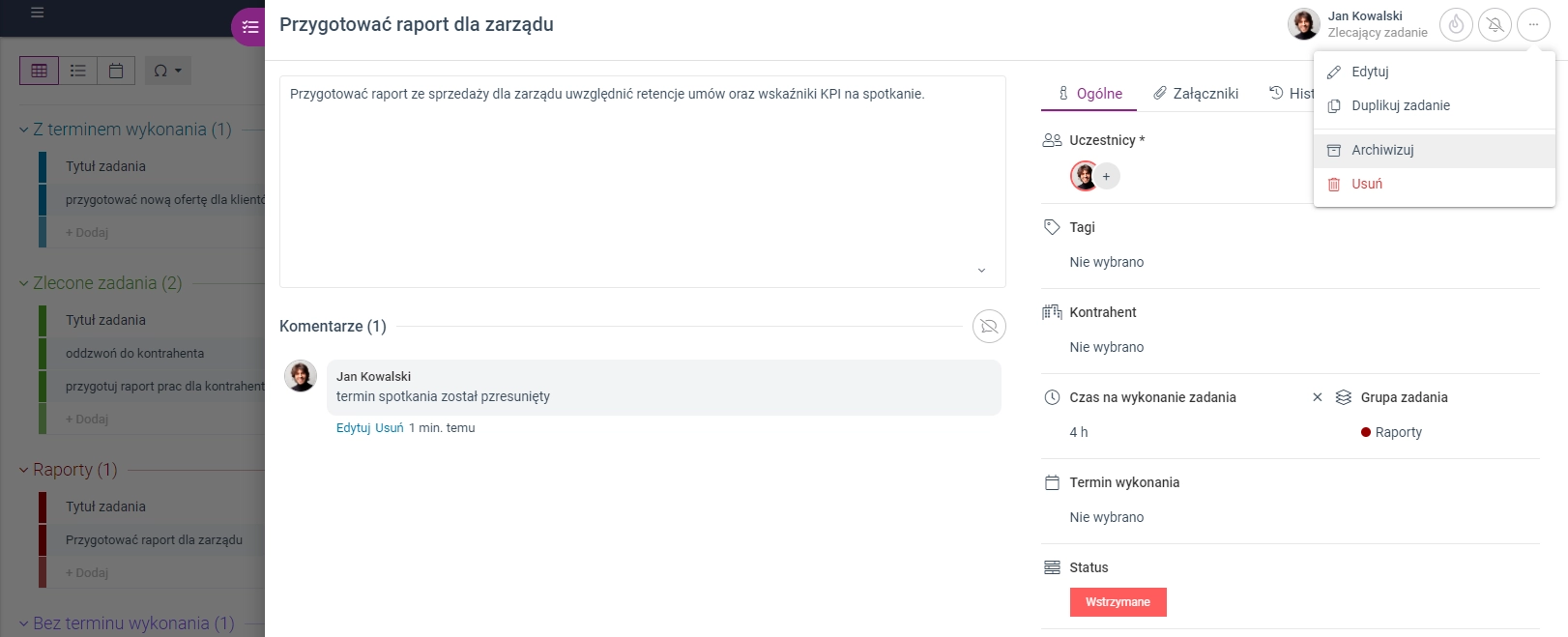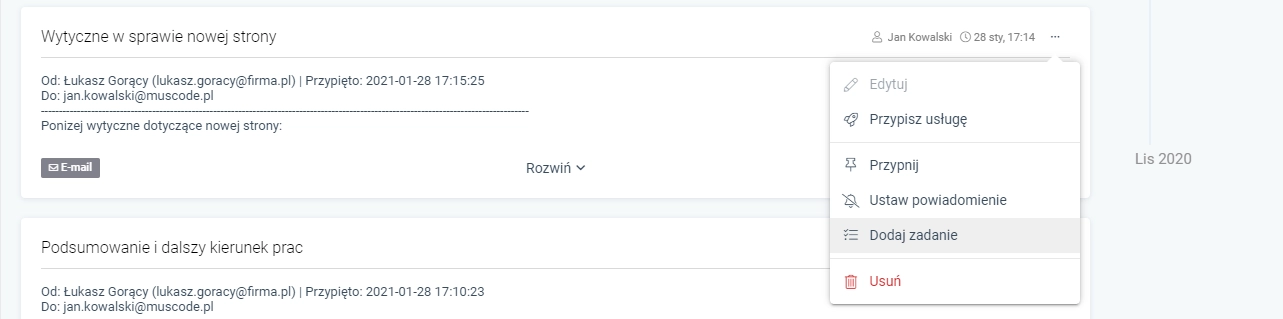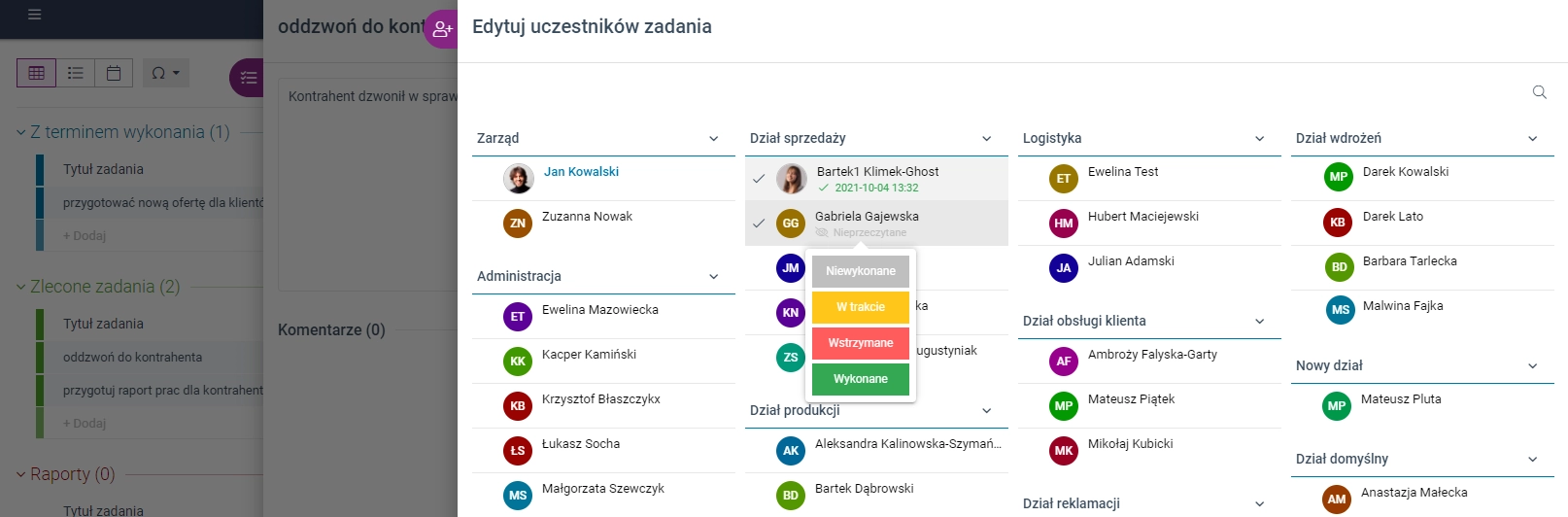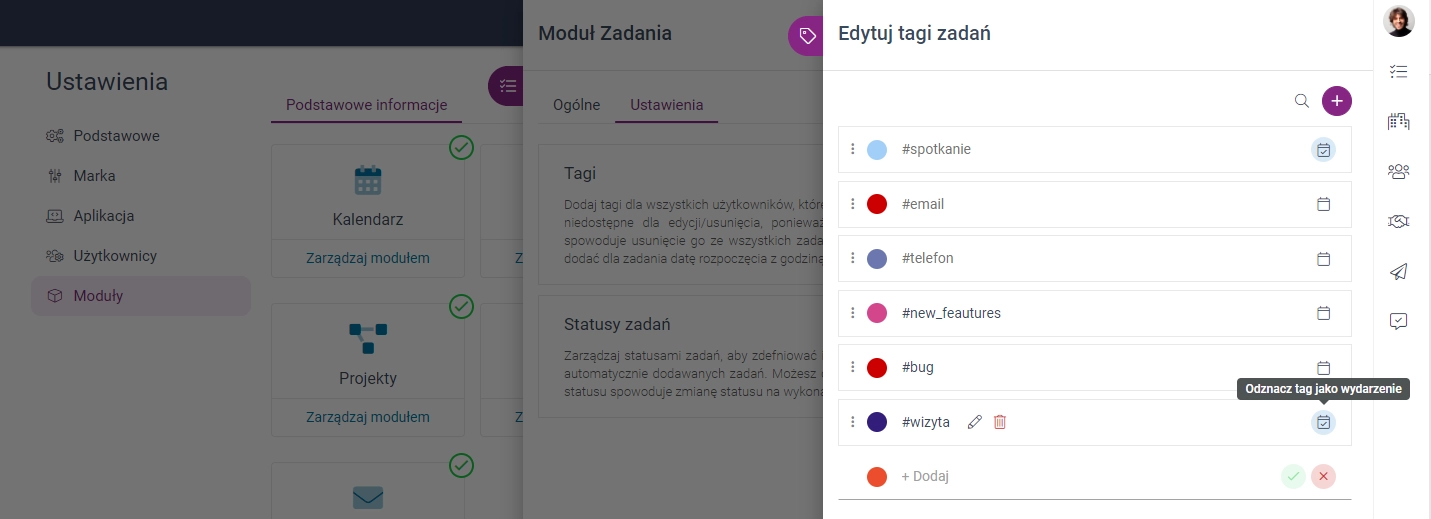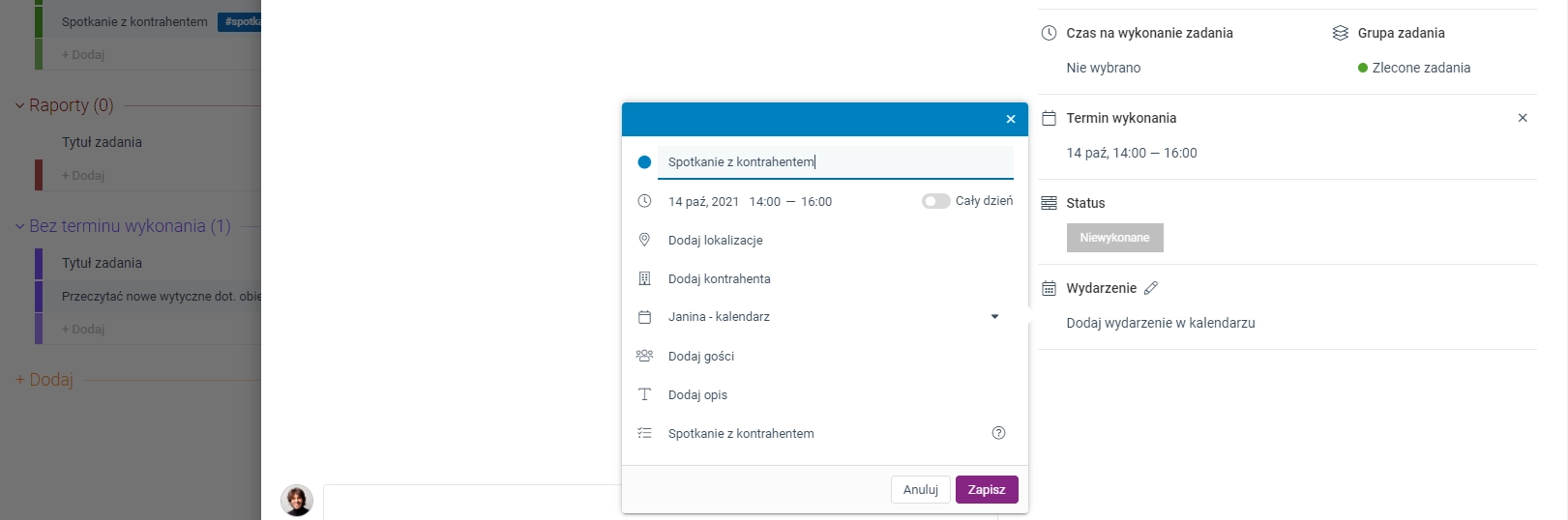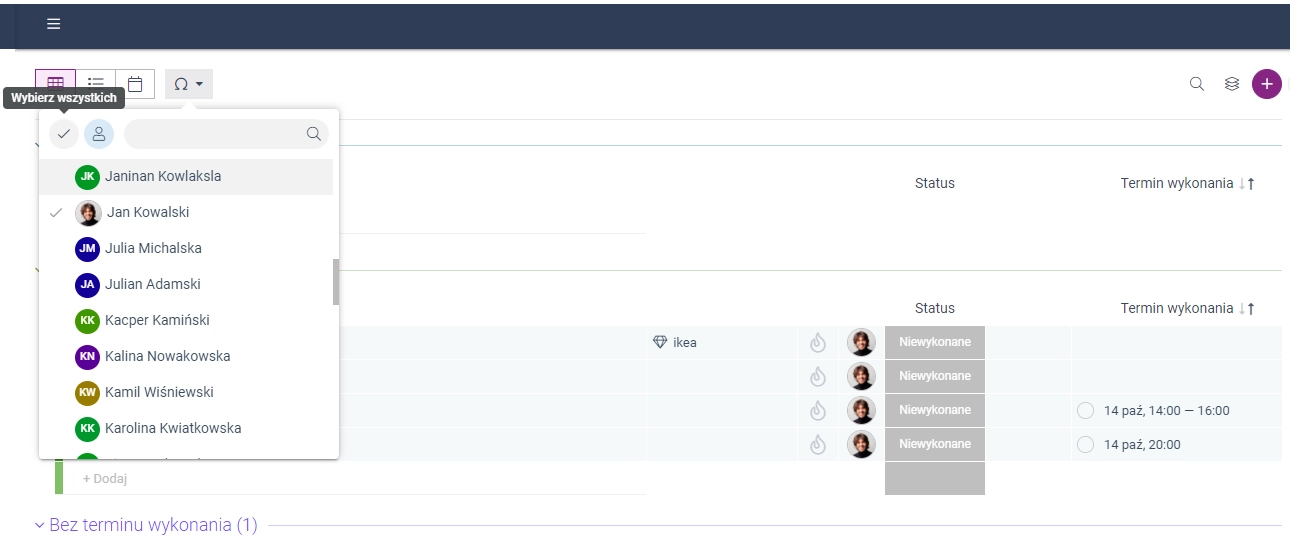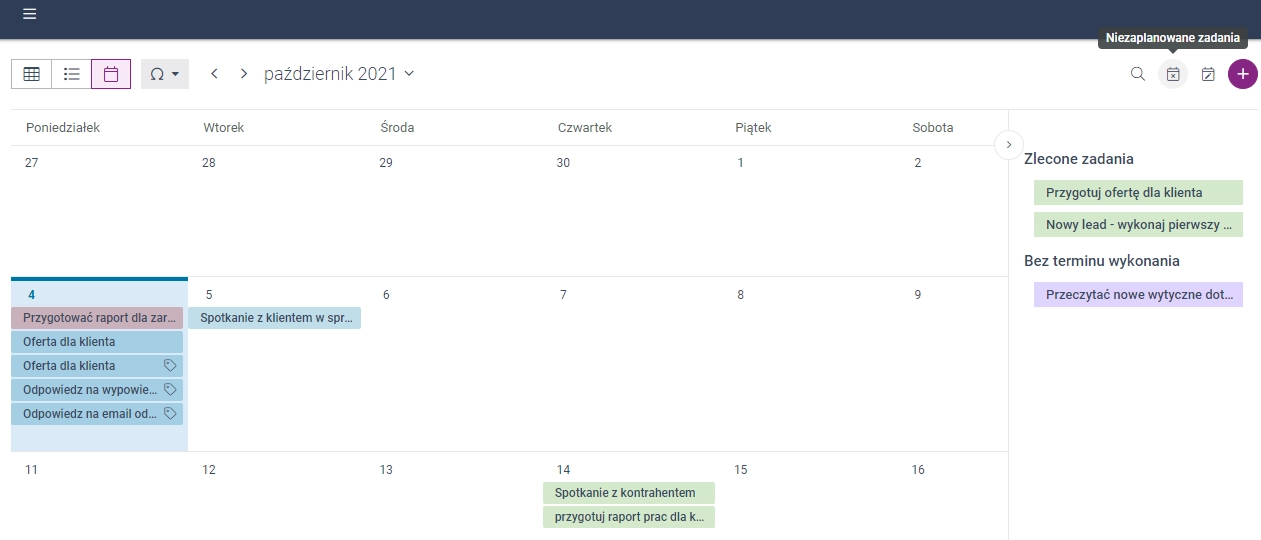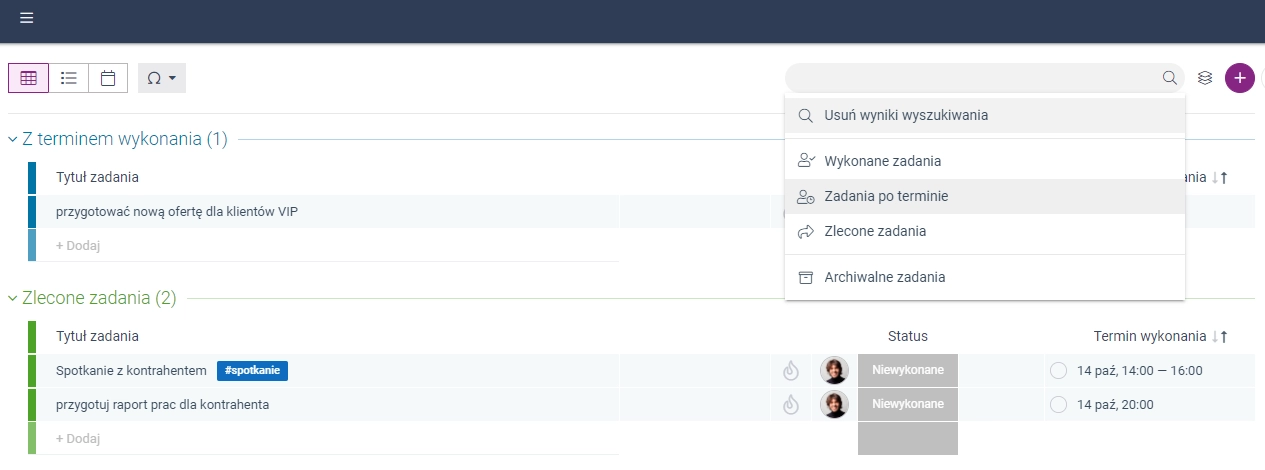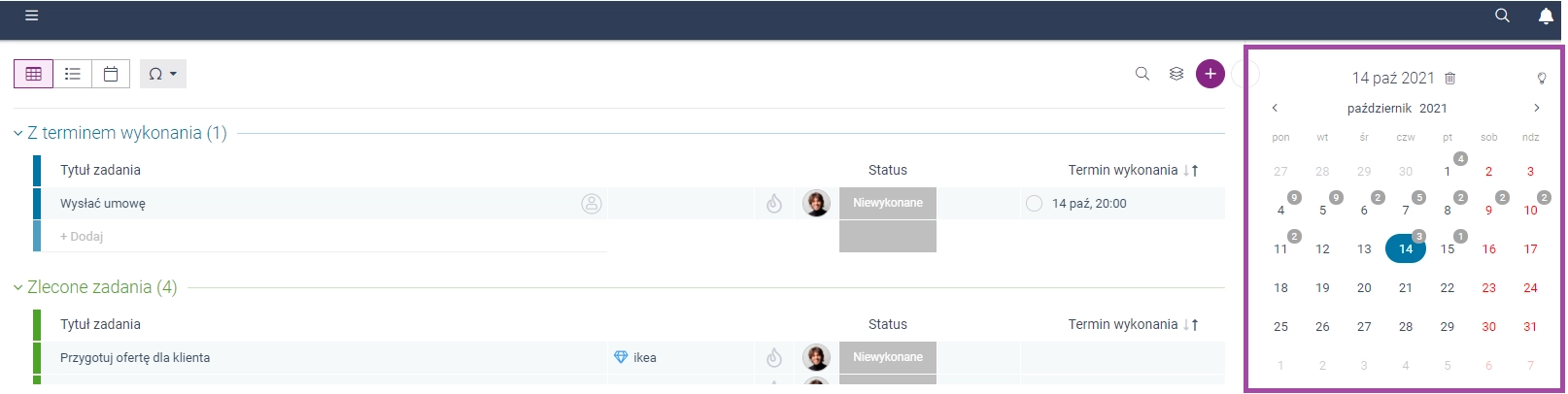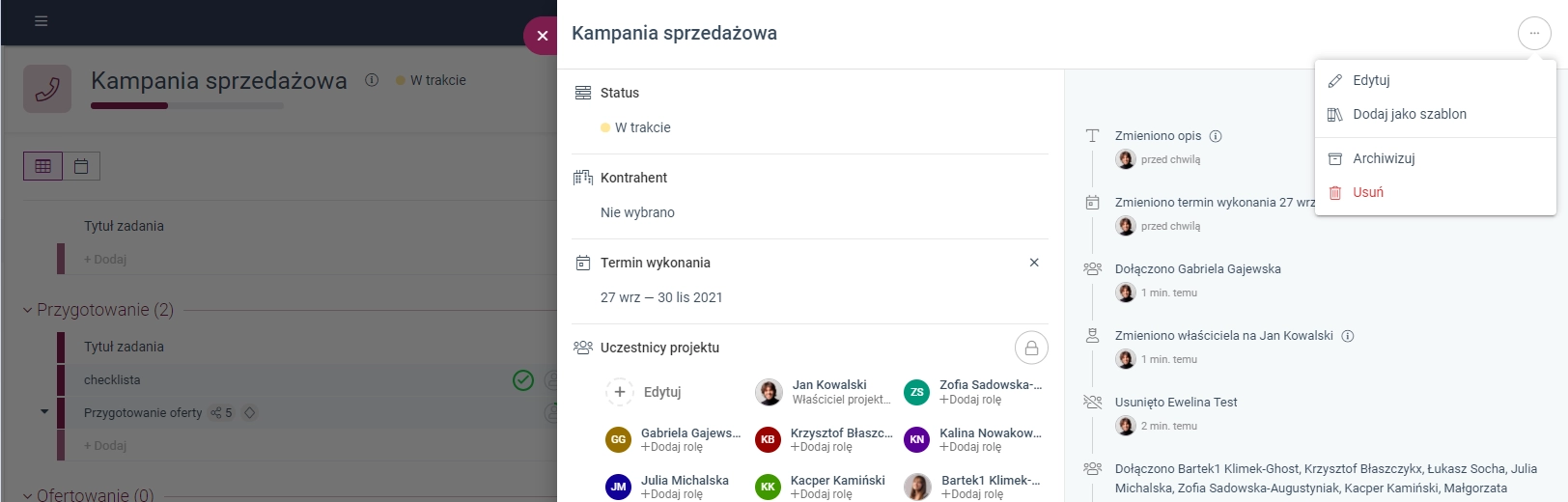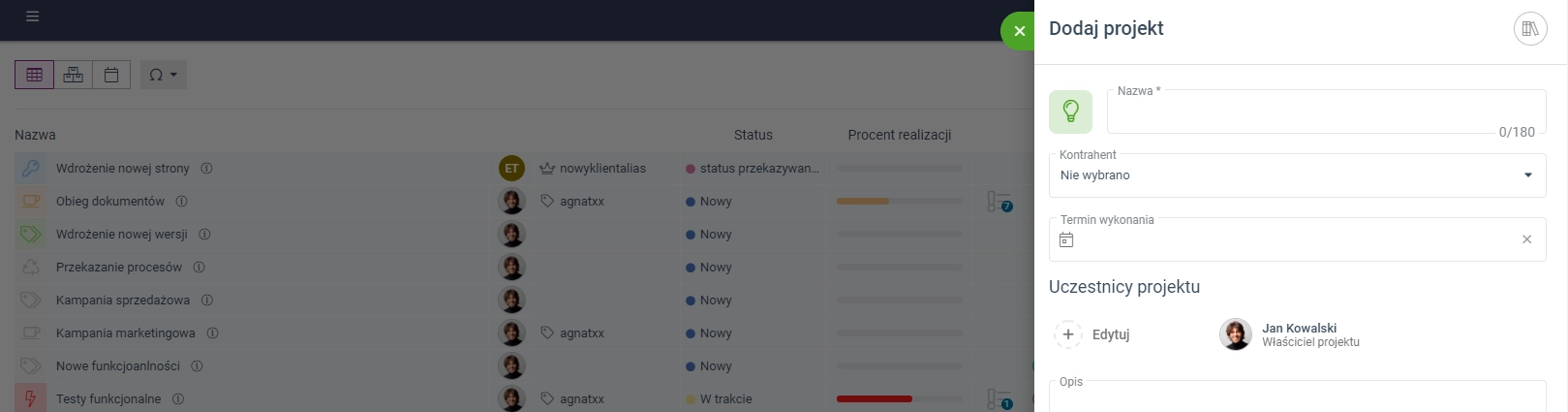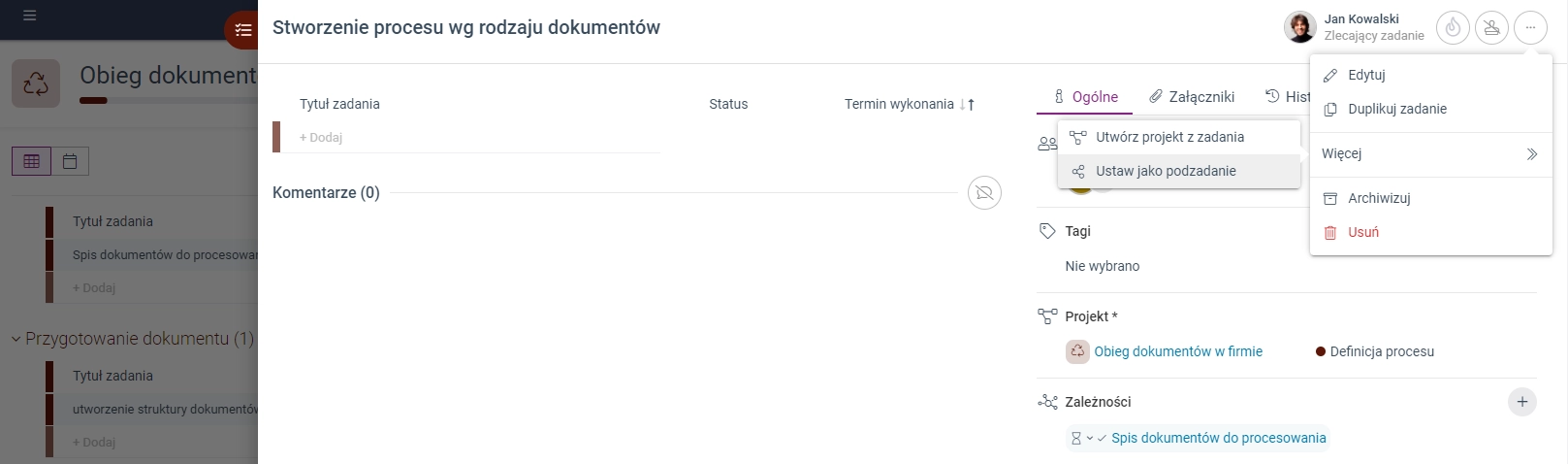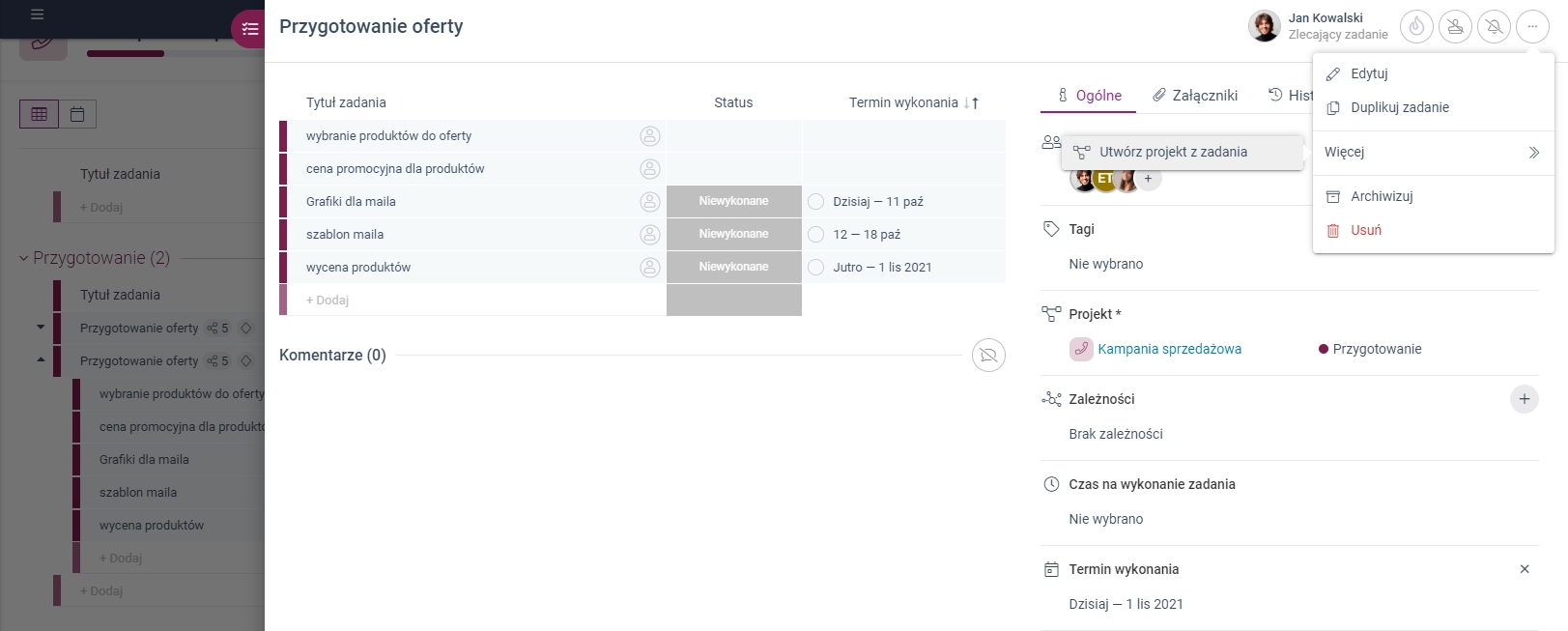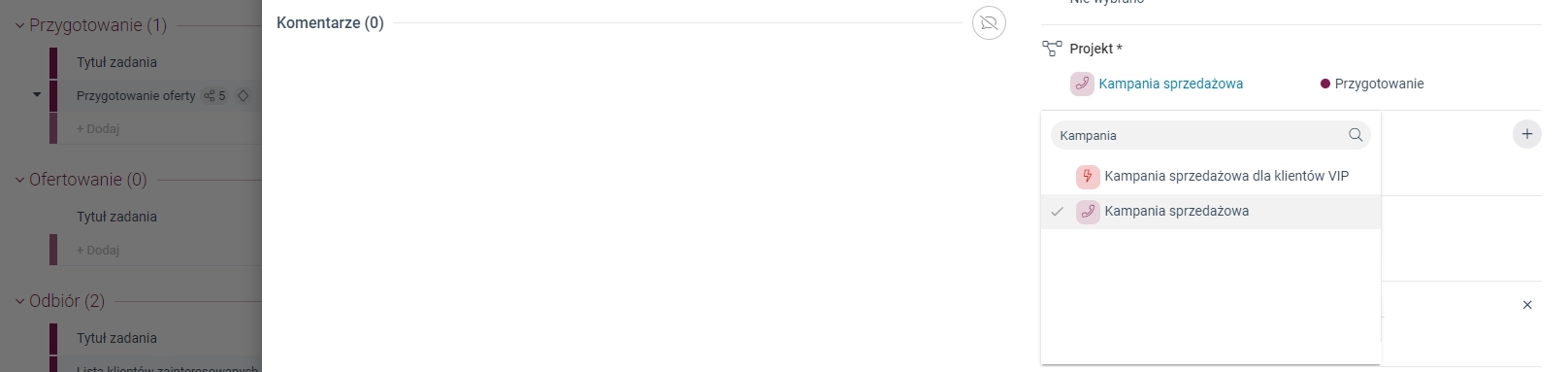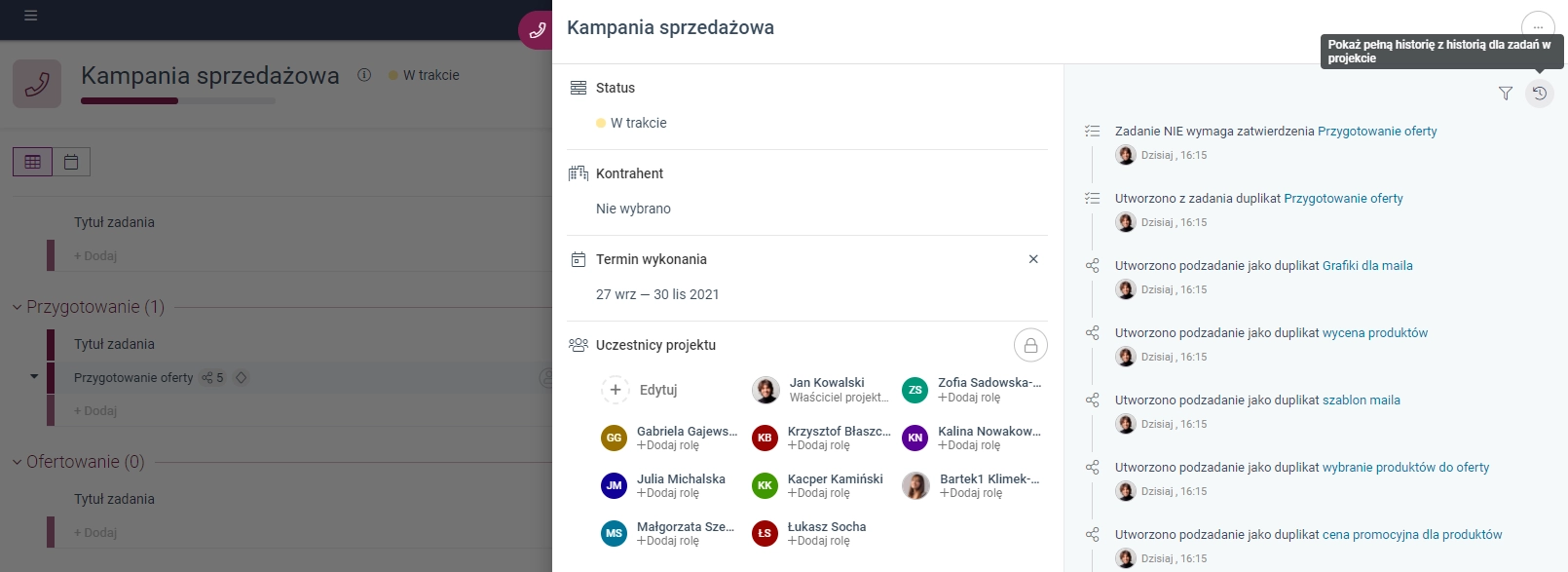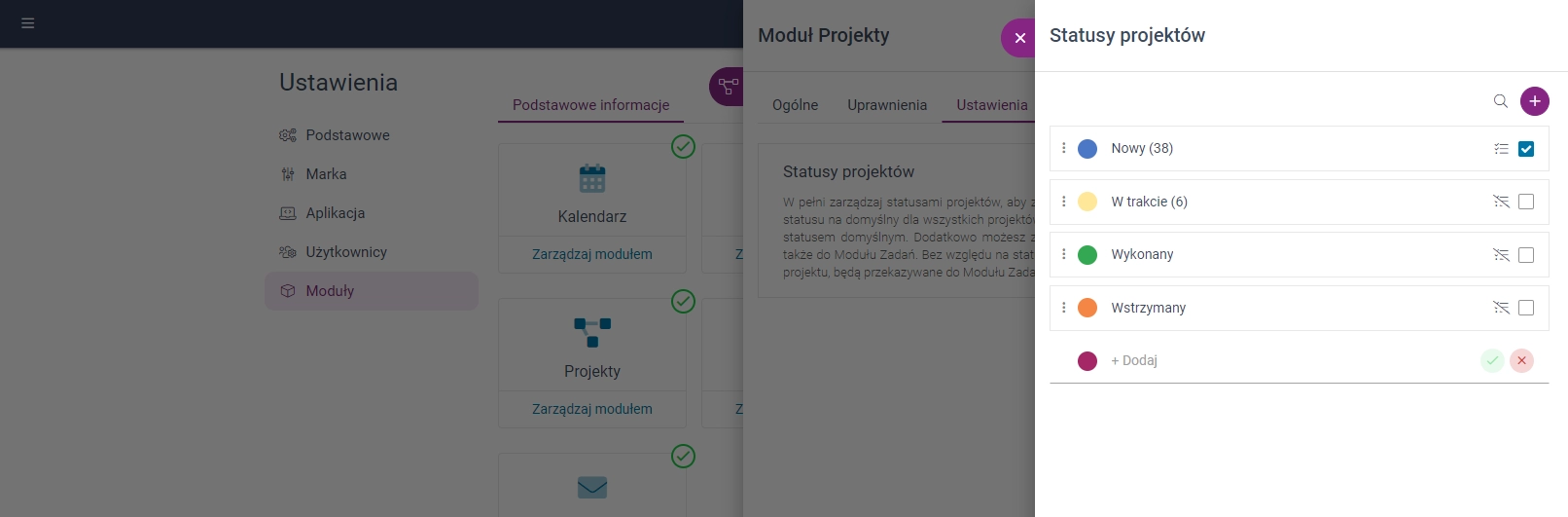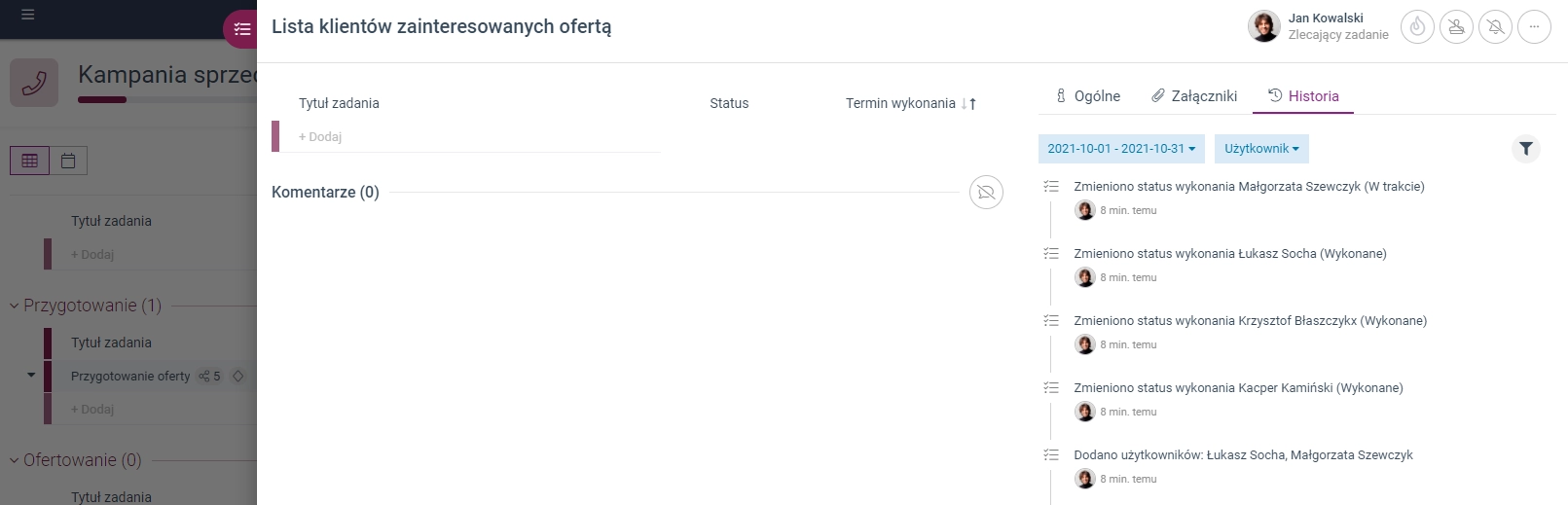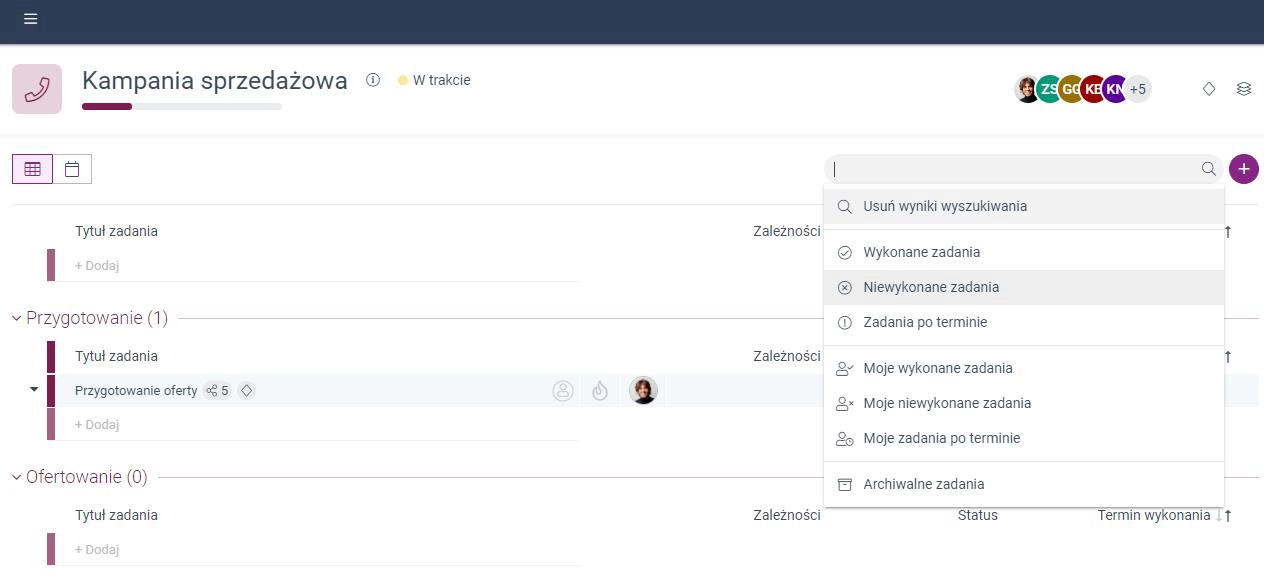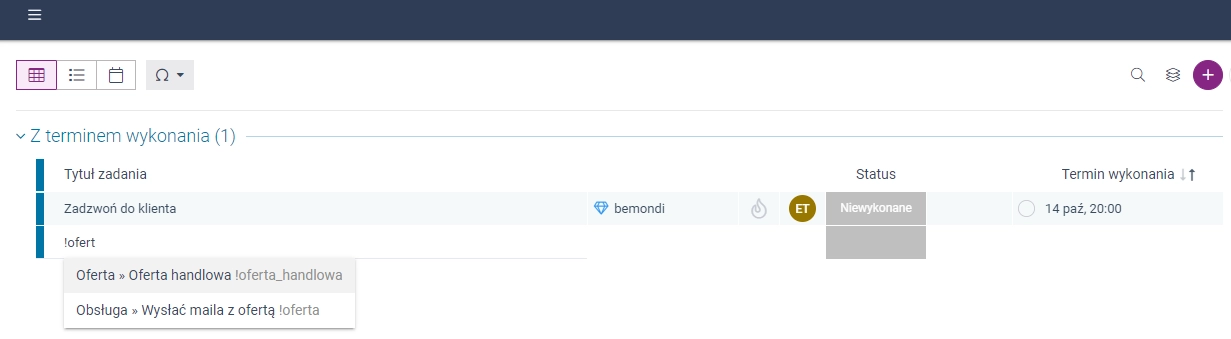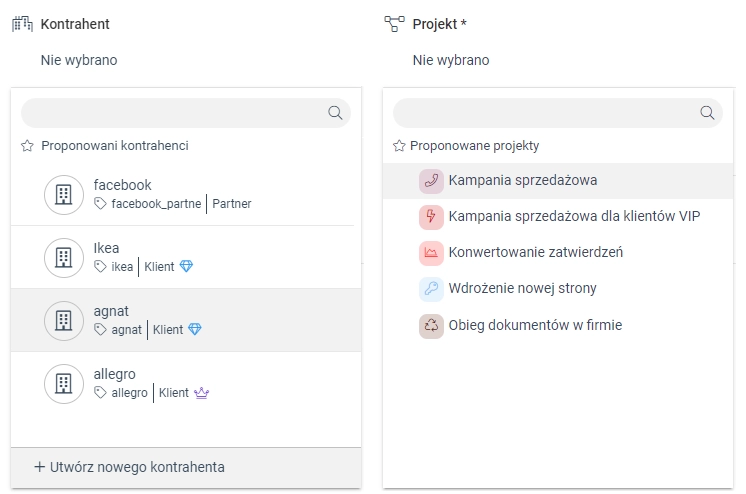Od tej pory możesz w pełni modyfikować nasze domyślne statusy dla projektów, tak aby w pełni je dostosować do przepływu pracy w Twojej organizacji.
Oznacz jeden ze statusów jako domyślny, dzięki czemu każdy nowy projekt będzie tworzony z tym statusem.
Jeżeli usuniesz status, który został już wykorzystany w projektach, status tych projektów zostanie zmieniony na domyślny.
Dodatkowo możesz sam decydować, które zadania z projektów będą przekazywane do Modułu Zadań. Wystarczy, że dla odpowiedniego statusu projektu klikniesz ikonkę zadań, dzięki czemu tylko zadania z projektów o wybranym statusie, będą przekazywane do Modułu Zadań.
Pamiętaj, że bez względu na to oznaczenie zadania z projektów, w których użytkownik nie jest uczestnikiem, będą zawsze przekazywane do Modułu Zadań, tak aby uczestnik zadania spoza projektu miał do niego dostęp.
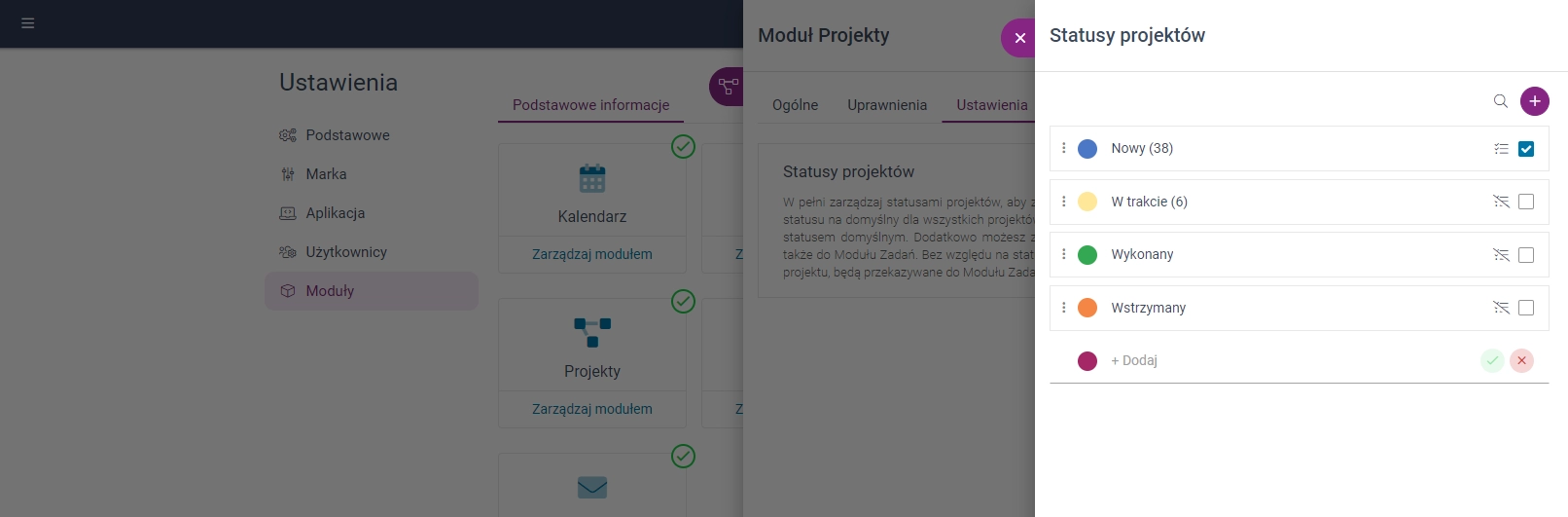
Aby zarządzać statusami projektów:
- Przejdź do Ustawień dla Modułu Projektów, przez menu System -> Ustawienia -> Moduły -> Projekty -> Ustawienia.
- Kliknij Dostosuj dla Statusy Projektów.
Aby edytować lub usunąć status przesuń kursor myszki na wybrany status i naciśnij na odpowiednią ikonkę edycji lub usuwania.
Pamiętaj, że nie możesz usunąć statusu, który oznaczyłeś jako domyślny.
Aby dodać nowy status użyj przycisku + lub dodaj go w przygotowanym polu.
Aby oznaczyć status jako domyślny zaznacz pole wyboru.
Aby zadania z projektu były przekazywane do Modułu Zadań kliknij w ikonkę zadań.

Powrót
Narzędzia
Sprzedaż Prowadzenie projektów Zarządzanie zespołem Obsługa klienta Organizacja zadań Współpraca z zespołem Komunikacja z klientem Analiza i raportowanie Zarządzanie RODORozwiązania
Przetestuj Tillio podczas 14-dniowego darmowego okresu próbnegoNowość! Generowanie ofertNowość! Telefonia VoIPWspracie wdrożeniowe Twojego zespołu! SprawdźPowrót
Główne narzędzia
Wsparcie
 Potrzebujesz dodatkowej pomocy? Wsparcie wdrożeniowe
Potrzebujesz dodatkowej pomocy? Wsparcie wdrożeniowe